이번 시간은 아마존 회원가입 방법을 준비했는데 국내에선 구하기 힘들고 판매를 하고 있는 상태이거나 해외에서 저렴한 가격에 구매할 수 있는 물품을 발견하여 해외직구로 사고 싶은 분들이 있을 겁니다.
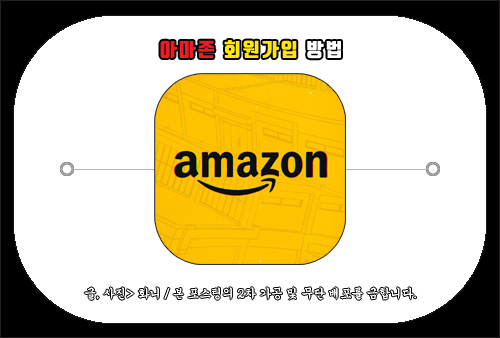
이럴 때 미국의 종합 인터넷 플랫폼인 아마존닷컴을 이용하면 국내에서 구하기 어려운 제품을 저렴한 가격에 쉽게 구할 수 있고 굳이 새제품이 아니어도 괜찮다면 아마존에서 중고제품을 사는 것도 나름대로의 알뜰한 소비가 될 수 있을 텐데요.
그렇지만 이런 해외 사이트를 처음 이용해 보는 분들은 어떻게 계정을 만드는 건지 잘 몰라서 헤맬 수 있는데 회원가입으로 주소입력 후 결제카드 등록만 해주면 누구나 쉽게 이용할 수 있습니다.
그런 의미에서 이번 포스팅을 통해 아마존 회원가입 방법을 간단히 정리하여 알려드릴 테니 궁금하신 분들은 이 내용을 참고하면 도움이 될 수 있을 거예요.
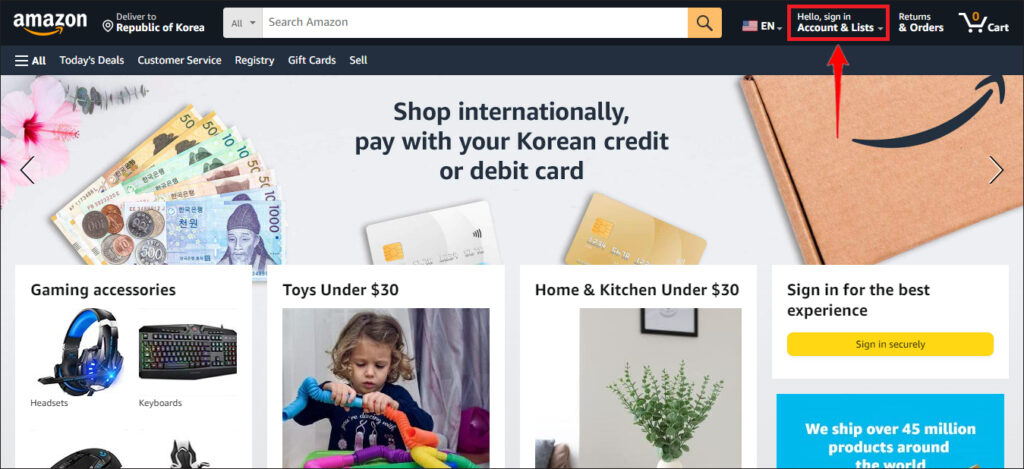
아마존닷컴 계정 만드는 방법
일단은 Amazon 사이트를 검색해서 들어간 다음 메인 화면이 열리면 우측 상단에 보이는 [Account & Lists]를 클릭합니다.
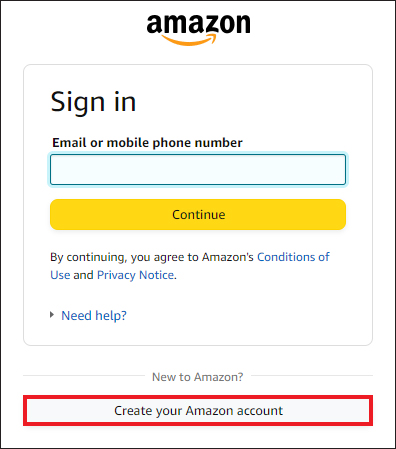
그러면 로그인하는 화면이 나오는데 계정이 없는 상태이니 맨 밑에 [Create your Amazon account]를 클릭해 주세요.
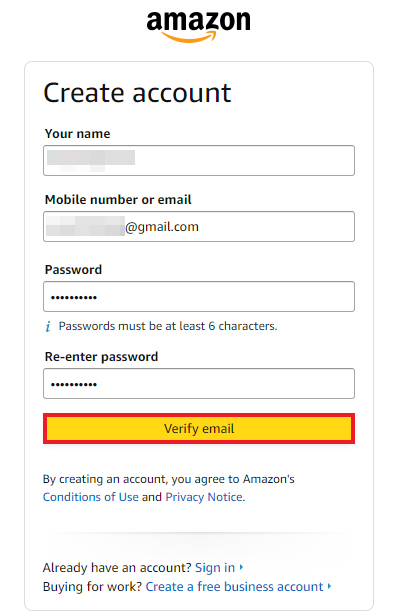
계정을 만들 수 있는 양식이 나올 테니 입력란에 각각 요청하는 정보를 입력하면 되는데요.
Your name에 영문이름을 적고 Mobile number or email에 핸드폰번호 또는 메일주소, Password에 비밀번호, Re-enter password에 비밀번호를 확인차 한 번 더 입력하면 되는데 저의 경우 메일주소를 적었더니 하단에 버튼이 [Verify email]로 표시되어 있어 클릭했습니다.
그러면 Verify email address로 이메일로 인증을 해줘야 된다고 나올 테니 해당 메일로 들어가 보세요.
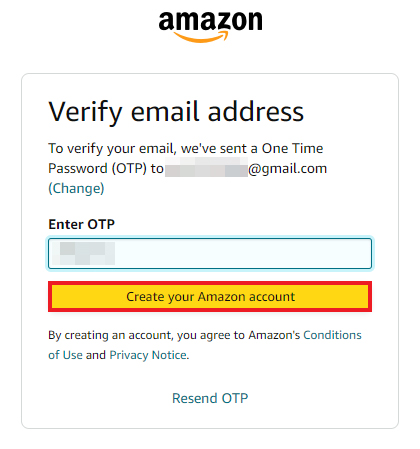
아마존에서 보낸 일회용 비밀번호(OTP)로 숫자 6자리를 확인해 주시고 다시 돌아온 화면에서 이메일 주소 확인을 위해 Enter OTP 입력란에 동일하게 입력한 후 [Create your Amazon account]를 누릅니다.
정상적으로 처리되면 다시 아마존의 메인 화면으로 넘어가게 될 것이며 아마존 회원가입은 여기서 끝낼 수 있지만 물품을 구매하고 집까지 배송받으려면 주소를 추가로 등록해 주셔야 됩니다.
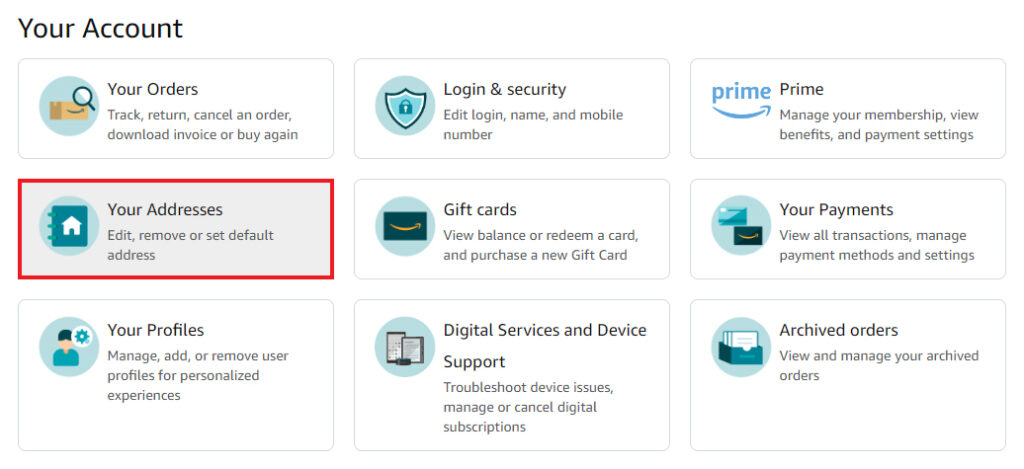
배송받을 주소 등록하기
다시 우측 상단에 있는 [Account & Lists]를 클릭해서 이동하면 Your Account 항목으로 [Your Addresses]를 찾을 수 있으니 클릭해 주시고 넘어간 화면에서 Add Address를 클릭하세요.
그러면 주소를 적는 입력란이 마련되어 있는 게 보이는데 배송받으실 주소를 영어로 입력해야 됩니다.
어떻게 적어야 될지 잘 모르겠고 정확한 영문주소를 알고 싶을 땐 위에 남겨드린 버튼을 클릭해서 이동해 보세요.
열린 화면을 보면 입력란이 마련되어 있을 텐데 주소를 입력하면 영문주소를 어떻게 적어야 되는데 알 수 있으니 확인해 보면 도움 될 것입니다.
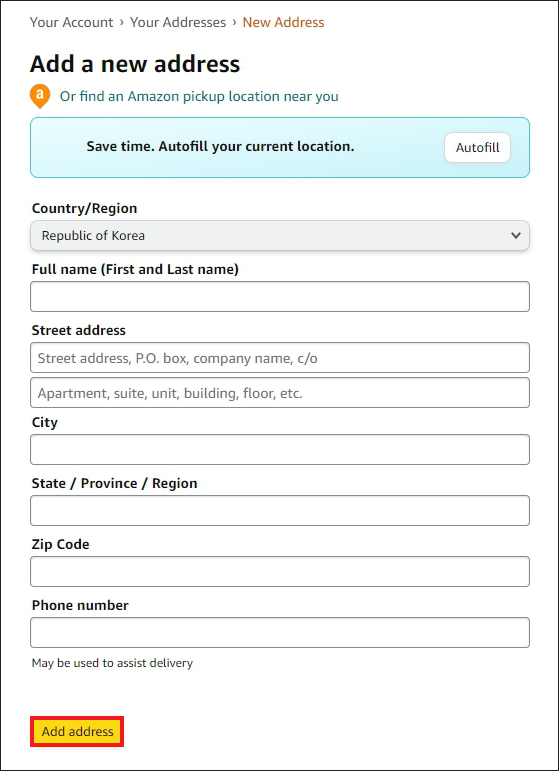
Country/Region은 나라/지역으로 목록을 클릭해서 Republic of Korea를 찾아 선택한 다음 Full name (First and Last name)은 성을 포함한 이름을 영어로 적어주세요.
Street address에는 입력란이 2개로 나뉘는데 위에 도로명 및 번호 영문주소로 시, 구, 길, 번지를 적고 아래에는 아파트, 동, 호수 등을 입력하시면 됩니다.
이어서 City는 구를 적으면 되는데 예를 들어 서구일 경우 Seo-gu라고 적으면 되고 State/Province/Region은 지역으로 예를 들어 대전광역시일 경우 Daejeon을 적어주시면 돼요.(도는 생략해도 됨)
Zip Code는 우편번호 5자리를 적어주시고 Phone number는 본인의 휴대폰 번호로 82-10 뒤에 나머지 번호를 입력하면 될 것이며 전체적으로 확인 후 이상 없으면 [Add adress]를 누릅니다.
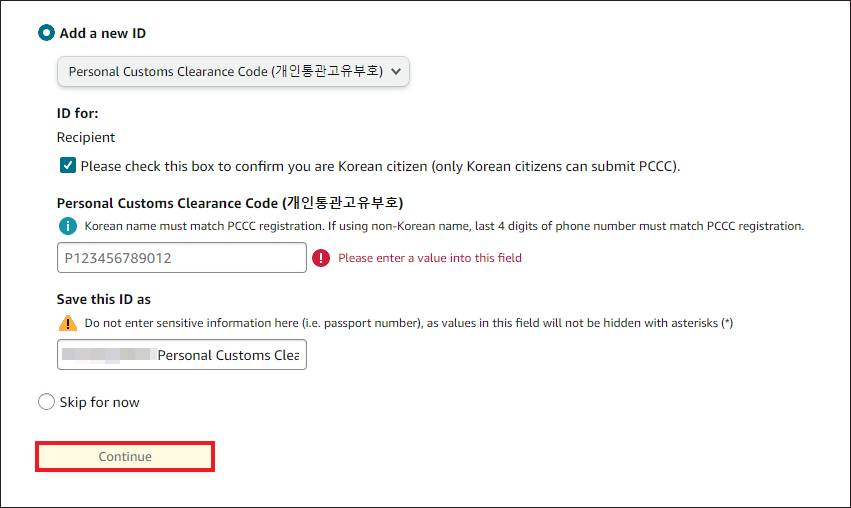
그러고 나서 통관을 위한 아이디를 추가해야 되는데 목록을 눌러 Personal Customs Clearance Code(개인통관고유부호)를 선택한 다음 아래 항목에 체크해 주시고 밑에 개인통관고유부호를 적으면 되지만 없으면 관세청 사이트에 들어가서 발급받으시면 됩니다.
위에 남겨드린 버튼을 클릭해서 사이트로 이동한 다음 [신규발급]을 눌러 안내에 따라 진행하여 개인통관고유부호를 발급받은 후 돌아온 화면에서 입력란에 동일하게 적고 [Continue]를 눌러주시면 돼요.
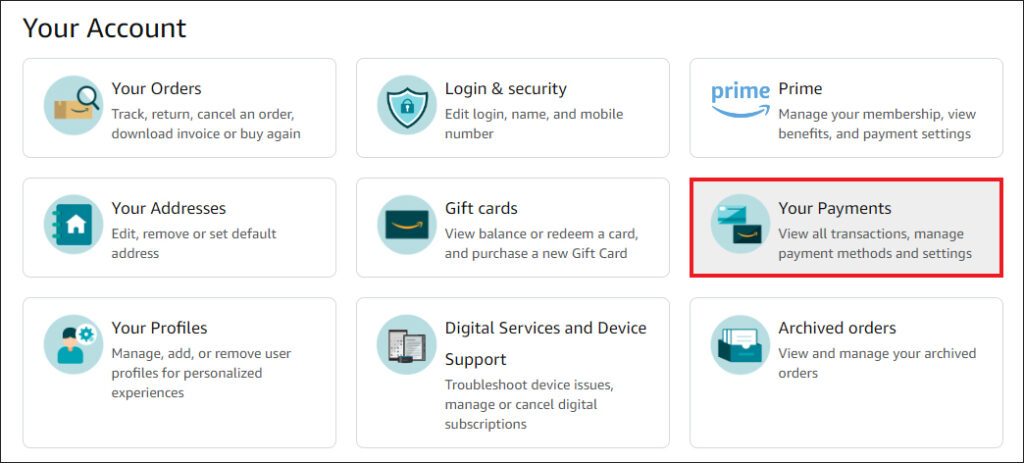
결제카드 등록 방법
우측 상단에 [Account & Lists]를 클릭해서 이동한 화면을 보면 Your Account 항목으로 [Your Payments]를 찾을 수 있으니 클릭해 주세요.
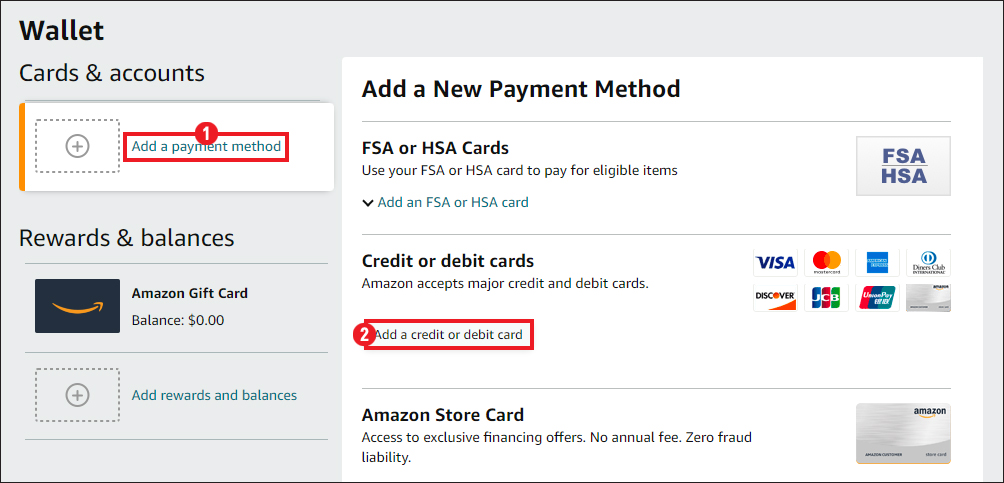
다음 화면에서 Wallet을 보면 Card & accounts가 있는데 밑에 [Add a payment method]를 클릭합니다.
이어서 Credit or debit cards 밑에 [Add a credit or debit card]를 클릭해 주세요.
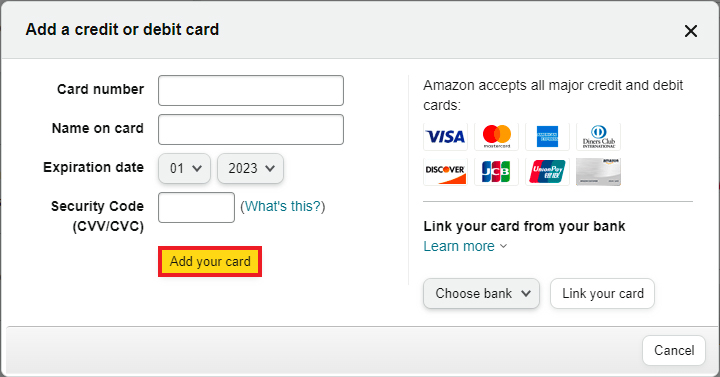
그러면 응답 후 팝업 창이 뜨게 되는데 Card number에는 카드번호를 적어주시고 Name on card에는 영문이름, Expiration date는 만료일자를 목록에서 선택해 주시고요.
Security Code(CVV/CVC)는 보통 카드 뒷면을 보면 서명란에 보안숫자로 7자리가 적혀있을 텐데 그 중에서 끝에 3자리 숫자가 CVV인 것이니 확인해서 동일하게 입력하시고 등록을 위해 [Add your card]를 누르면 됩니다.
처음 이용하는 분들은 아마존 회원가입 방법이 조금 어렵고 복잡하게 느껴질 수도 있지만 알려드린 내용을 참고해서 안내에 따라 차근차근 입력란에 요청하는 정보를 적고 진행하다 보면 쉽게 등록하는 작업을 마칠 수 있을 거예요.
아무쪼록 아마존에서 가성비 좋고 유용한 물품 많이 건지시기 바라며 앞으로도 도움 되는 정보와 꿀팁을 알려드릴 예정이니 많은 관심과 방문 부탁드리겠습니다.
